1. 悬浮窗权限背景与挑战
自Android 6.0 (API Level 23) 起,Google 引入了对悬浮窗权限的严格管控。开发者需要通过用户手动授权 SYSTEM_ALERT_WINDOW 来显示系统级悬浮窗。然而,在某些特定场景下,这种授权方式可能并不适合应用需求。例如,轻量级工具类应用可能希望避免因权限问题导致的用户体验下降。
以下是常见的技术难题:
如何在不申请 SYSTEM_ALERT_WINDOW 权限的情况下实现悬浮窗效果?哪些方法可以绕过权限限制,同时保持兼容性?这些方法是否存在合规性风险,以及如何规避?
2. 基于 AccessibilityService 的解决方案
AccessibilityService 是 Android 提供的一种辅助功能服务,允许开发者在特定范围内操作 UI 元素。结合 WindowManager.LayoutParams 类型(如 TYPE_APPLICATION_OVERLAY 或低版本的 TYPE_PHONE),可以在无需悬浮窗权限的情况下创建悬浮视图。
以下是实现步骤:
注册并配置 AccessibilityService,确保其具有基础权限。使用 WindowManager 添加视图,并设置合适的 LayoutParams 参数。控制悬浮窗的行为范围,避免被系统判定为不良行为。
// 示例代码
val params = WindowManager.LayoutParams(
WindowManager.LayoutParams.WRAP_CONTENT,
WindowManager.LayoutParams.WRAP_CONTENT,
if (Build.VERSION.SDK_INT >= Build.VERSION_CODES.O) {
WindowManager.LayoutParams.TYPE_APPLICATION_OVERLAY
} else {
WindowManager.LayoutParams.TYPE_PHONE
},
WindowManager.LayoutParams.FLAG_NOT_FOCUSABLE,
PixelFormat.TRANSLUCENT
)
windowManager.addView(view, params)
3. 使用透明 Activity 模拟悬浮窗
另一种免权限实现悬浮窗的方法是通过全屏覆盖的透明 Activity。这种方法适用于简单的交互场景,但无法完全替代真正的悬浮窗功能。
优点缺点无需特殊权限占用资源较多易于实现受限于 Activity 生命周期
实现时需要注意:
确保透明 Activity 的主题设置正确,并处理好与主应用的交互逻辑。
4. 风险与合规性分析
尽管上述方法可以实现免权限悬浮窗,但它们也伴随着一定的风险:
兼容性问题: 不同设备和系统版本可能对这些方法的支持程度不同。合规性风险: Google Play 对滥用悬浮窗的行为有明确的政策限制,可能导致应用被下架。用户体验影响: 如果悬浮窗设计不当,可能会干扰用户的正常使用。
为了降低风险,建议:
仅在必要时使用这些方法,并充分测试其兼容性和稳定性。
5. 技术选型流程
以下是一个技术选型的决策流程图:
graph TD;
A[是否需要悬浮窗] --> B{是否可以申请权限};
B -- 是 --> C[申请 SYSTEM_ALERT_WINDOW];
B -- 否 --> D{是否支持 AccessibilityService};
D -- 是 --> E[使用 AccessibilityService 实现];
D -- 否 --> F{是否简单交互};
F -- 是 --> G[使用透明 Activity 模拟];
F -- 否 --> H[放弃或寻找其他方案];